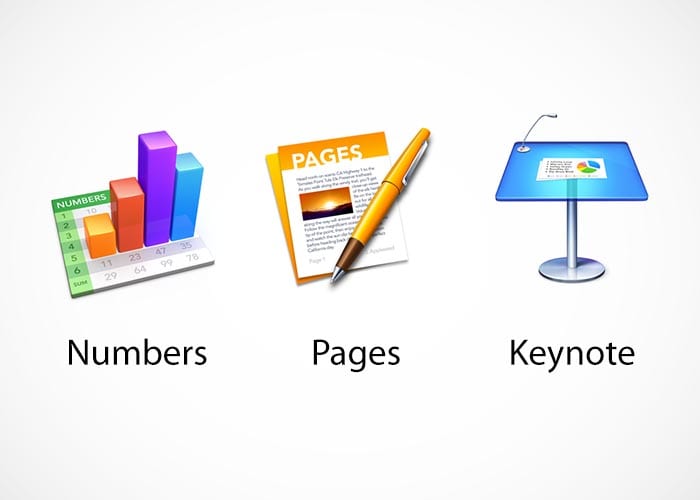
Ett av alternativen vi har i iWork-sviten är att skydda våra dokument med ett lösenord så att ingen får tillgång till interiören utan vårt tillstånd. Det här är säkert att många av er redan vet det, men några frågor i mejl från flera användare motiverade mig att genomföra denna lilla handledning där vi kommer att se hur enkelt det är att lösenordsskydda ett Keynote-, Pages- eller Numbers-dokument.
Många gånger skapar vi dokument som vi vill inte att de ska se om vi delar vår dator med någon eller ens om vi inte vill att något ska ändras av vad vi sparar kan vi använda den här lösenordsmetoden och se till att ingen kommer att kunna ändra någonting.
Det första vi måste göra för att sätta ett lösenord i vissa iWork-dokument är att skapa vårt dokument utan att behöva ändra våra arbetsvanor. När vi väl har dokumentet redo att spara, behöver vi bara öppna toppmenyn bredvid the genom att klicka på Arkiv och leta efter alternativet Definiera lösenord:
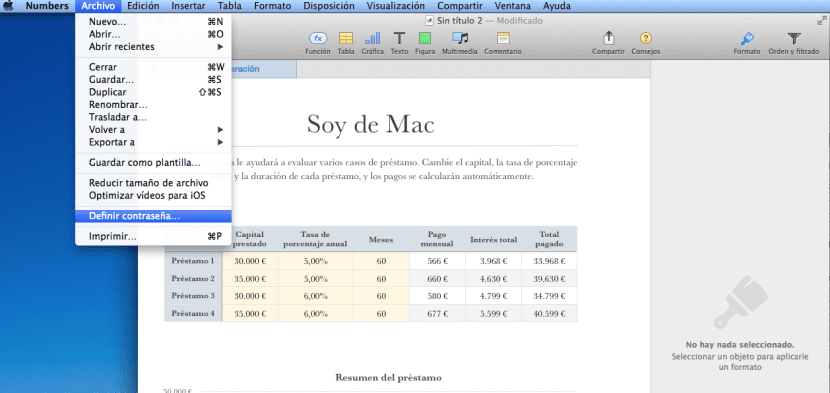
När vi trycker på visas ett fönster som säger: Begär ett lösenord för att öppna detta kalkylark:
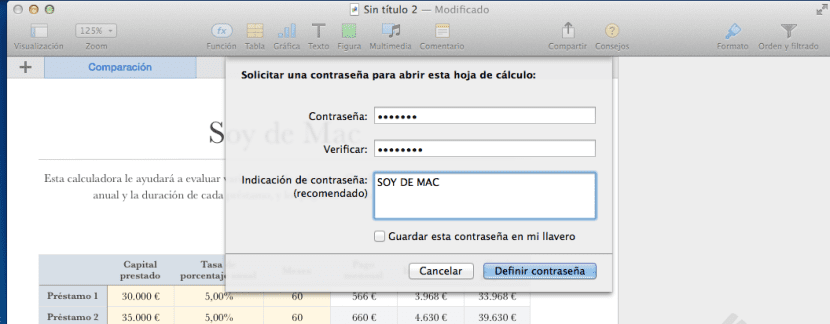
I det här steget behöver vi bara fylla i rutorna med det lösenord som vi vill ha, det är viktigt att placera en referens i rutan på Lösenordsindikering att vid det tredje misslyckade åtkomstförsöket får vi meddelandet som vi har skrivit för att göra det lättare för oss att komma ihåg det exakta lösenordet. Möjligheten läggs också till för att hålla den på vår nyckelring så att den kommer ihåg det automatiskt, men detta gör att om vi lämnar vår session öppen kan vem som helst öppna dokumentet utan att sätta lösenordet eftersom det kommer att visas automatiskt.
Och det är allt Det är så enkelt användningen av lösenord i något av våra dokument.